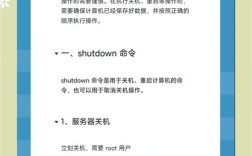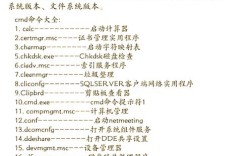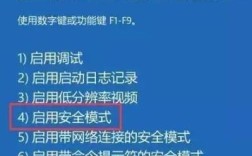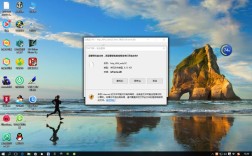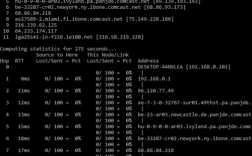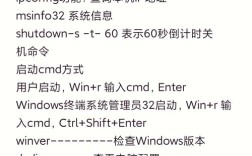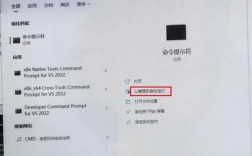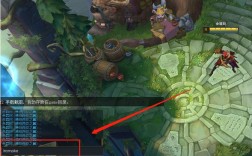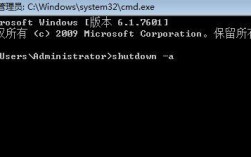在计算机操作中,有时需要通过命令行方式强制关闭程序,尤其是当程序界面无响应或出现卡顿时,命令行操作往往比图形界面更高效,本文将详细介绍在不同操作系统中使用命令关闭程序的方法,包括Windows、Linux和macOS三大主流平台的具体操作步骤、命令参数及注意事项,帮助用户快速掌握这一实用技能。
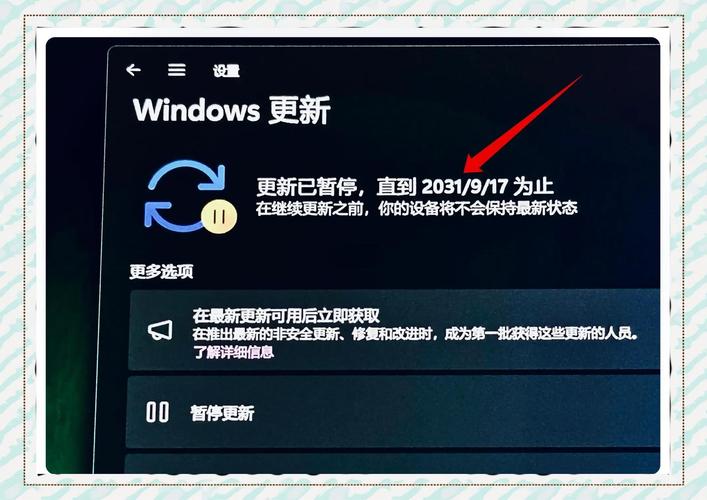
在Windows系统中,命令关闭程序主要通过任务管理器命令和特定命令行工具实现,最常用的方法是使用taskkill命令,该命令可以终止指定进程的运行,基本语法为taskkill /im 进程名.exe /f,其中/im参数用于指定进程名,/f参数表示强制关闭,即使程序未响应也能生效,要关闭记事本程序,可输入taskkill /im notepad.exe /f,如果不知道进程名,可通过任务管理器(按Ctrl+Shift+Esc打开)查看“进程”选项卡中的“映像名称”列,对于某些系统关键进程,可能需要管理员权限才能关闭,此时需以管理员身份运行命令提示符或PowerShell,另一种方法是使用tasklist命令先列出当前运行的进程,结合findstr命令筛选目标进程,例如tasklist | findstr "notepad"可查找记事本进程的PID(进程标识符),再通过taskkill /pid PID号 /f关闭,对于Windows 10及以上系统,PowerShell提供了更强大的Stop-Process cmdlet,基本用法为Stop-Process -Name 进程名 -Force,功能与taskkill类似,但支持更复杂的筛选条件。
Linux系统下关闭程序主要依赖kill、pkill和killall三个命令。kill命令通过PID终止进程,需先用ps、top或htop命令查看进程列表。ps aux | grep 进程名可查找目标进程的PID,再执行kill PID发送SIGTERM信号(正常终止请求);若程序无响应,可使用kill -9 PID强制发送SIGKILL信号,直接终止进程。pkill命令支持通过进程名直接终止,如pkill -f 进程名,其中-f参数表示匹配完整命令行,适用于有多个相同名称进程的情况。killall命令与pkill类似,但语法更简洁,例如killall 进程名即可终止所有同名进程,需要注意的是,强制终止(kill -9)可能导致数据未保存,应优先尝试正常终止,Linux系统还提供了xkill图形化命令,执行后鼠标指针会变为“X”形,点击目标窗口即可强制关闭,适合不熟悉命令行的用户。
macOS系统与Linux类似,也使用kill、pkill和killall命令,但语法略有差异,在macOS中,ps aux可查看进程列表,kill PID正常终止,kill -9 PID强制终止。pkill命令支持-i参数交互式确认,例如pkill -i 进程名;killall默认会终止所有同名进程,可通过-i参数添加确认提示,对于macOS的图形化程序,还可使用osascript命令结合AppleScript实现关闭,例如osascript -e 'tell application "Safari" to quit',Activity Monitor(活动监视器)是macOS自带的图形化工具,可查看和管理进程,右键点击进程选择“强制退出”即可关闭程序。
以下是不同系统中常用关闭命令的对比表格:
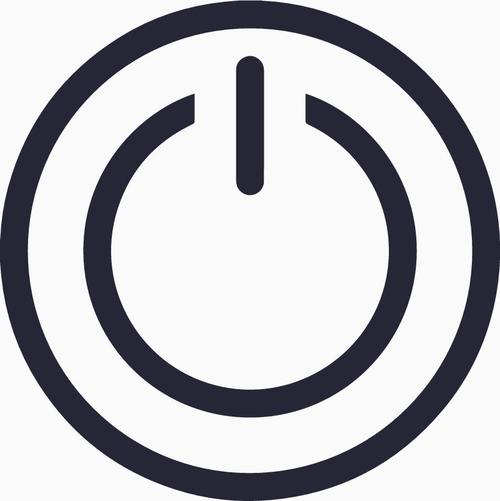
| 操作系统 | 命令 | 基本语法示例 | 说明 |
|---|---|---|---|
| Windows | taskkill | taskkill /im notepad.exe /f |
通过进程名强制关闭 |
| Windows | Stop-Process (PowerShell) | Stop-Process -Name notepad -Force |
PowerShell专用,支持强制关闭 |
| Linux | kill | kill -9 1234 |
通过PID强制关闭,1234为进程号 |
| Linux | pkill | pkill -f firefox |
通过进程名关闭,支持模糊匹配 |
| Linux | killall | killall chrome |
关闭所有同名进程 |
| macOS | kill | kill -9 1234 |
与Linux语法相同 |
| macOS | killall | killall -i Pages |
关闭Pages应用,带确认提示 |
| macOS | osascript | osascript -e 'tell app "Safari" to quit' |
通过AppleScript关闭应用 |
在使用命令关闭程序时,需注意以下几点:强制关闭可能导致未保存的数据丢失,应优先尝试正常关闭;关闭系统关键进程可能导致系统不稳定,需谨慎操作;某些程序可能被设置为不允许强制关闭,此时需结合系统安全策略处理。
相关问答FAQs:
Q1: 使用taskkill命令时提示“拒绝访问”,如何解决?
A1: 此问题通常是因为权限不足,需以管理员身份运行命令提示符或PowerShell,右键点击命令提示符图标,选择“以管理员身份运行”,然后重新执行taskkill命令,若仍无法解决,可能是目标进程为系统关键进程,建议检查进程名称是否正确或尝试关闭其他非关键进程测试。
Q2: 在Linux中如何批量关闭多个相同名称的进程?
A2: 可使用pkill或killall命令批量关闭。pkill -f 进程名会强制关闭所有命令行中包含该进程名的进程;killall 进程名则关闭所有同名进程,若需先查看进程再关闭,可通过ps aux | grep 进程名获取PID列表,再用kill PID1 PID2 ...逐个关闭,注意批量操作前建议确认进程列表,避免误关闭重要进程。